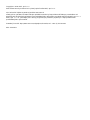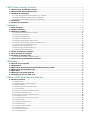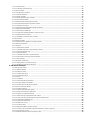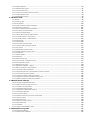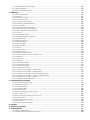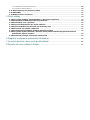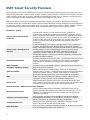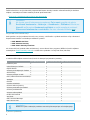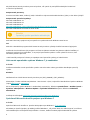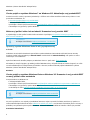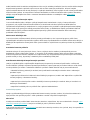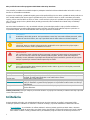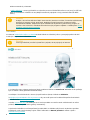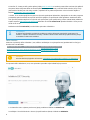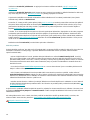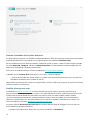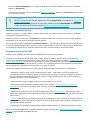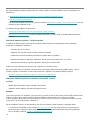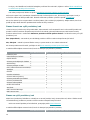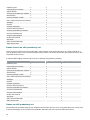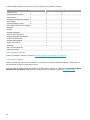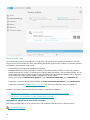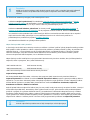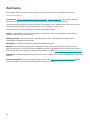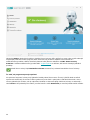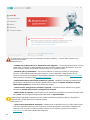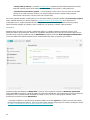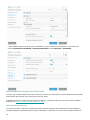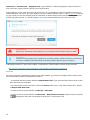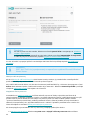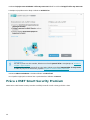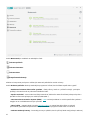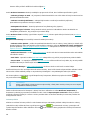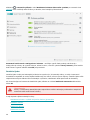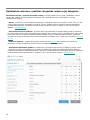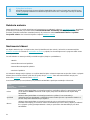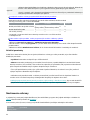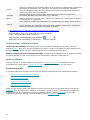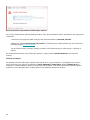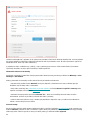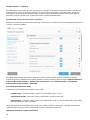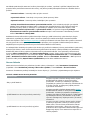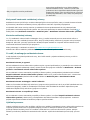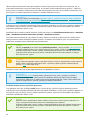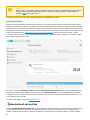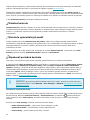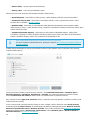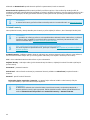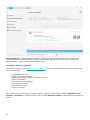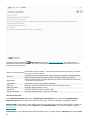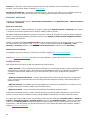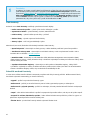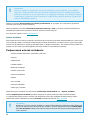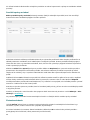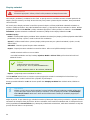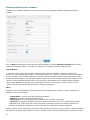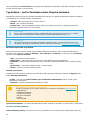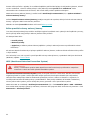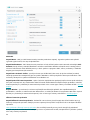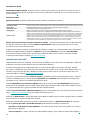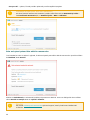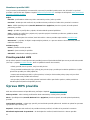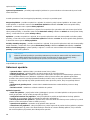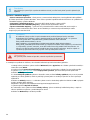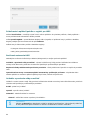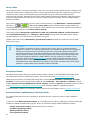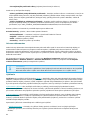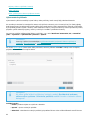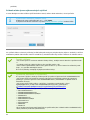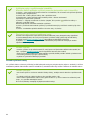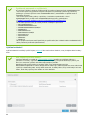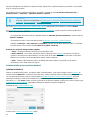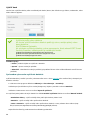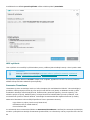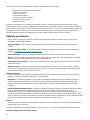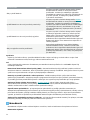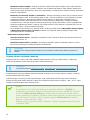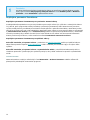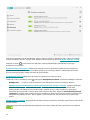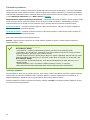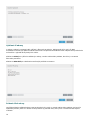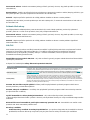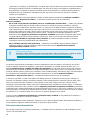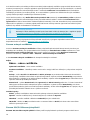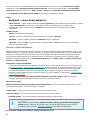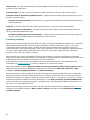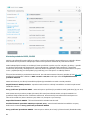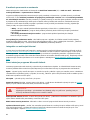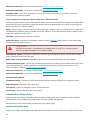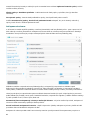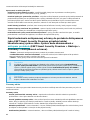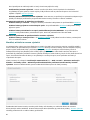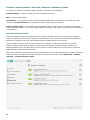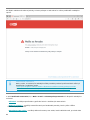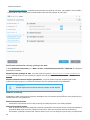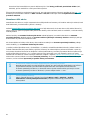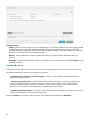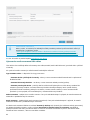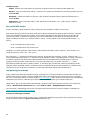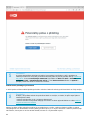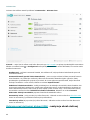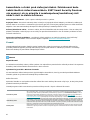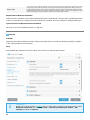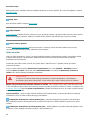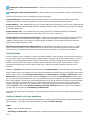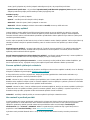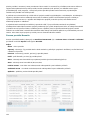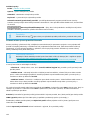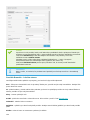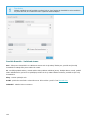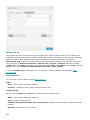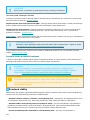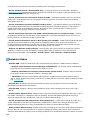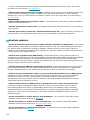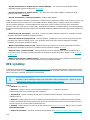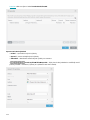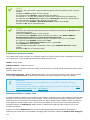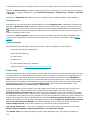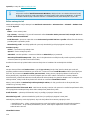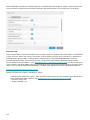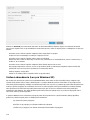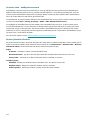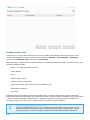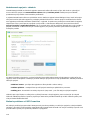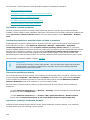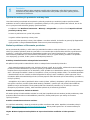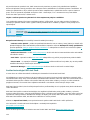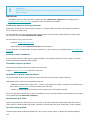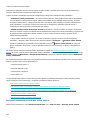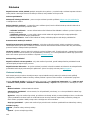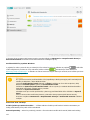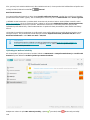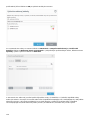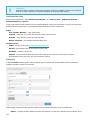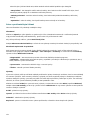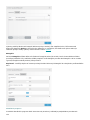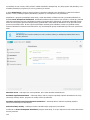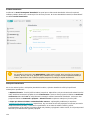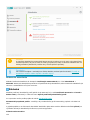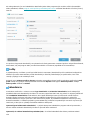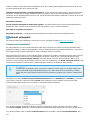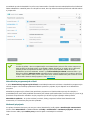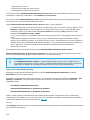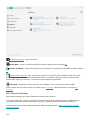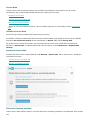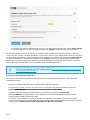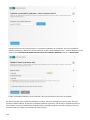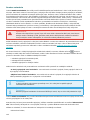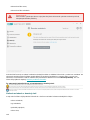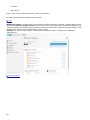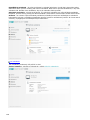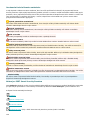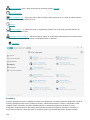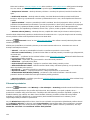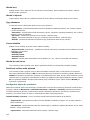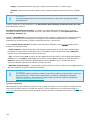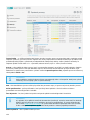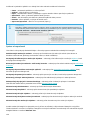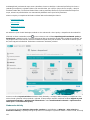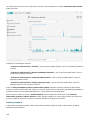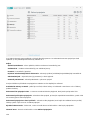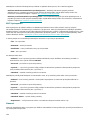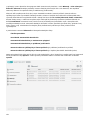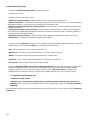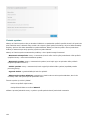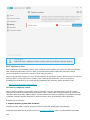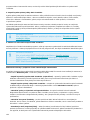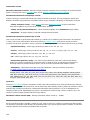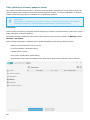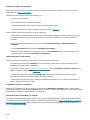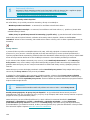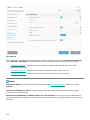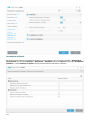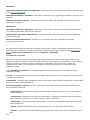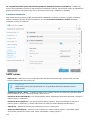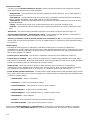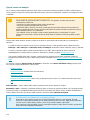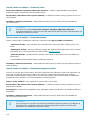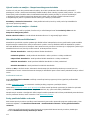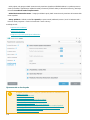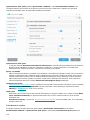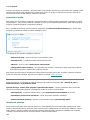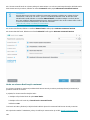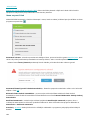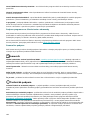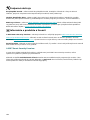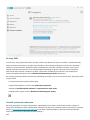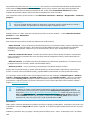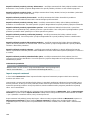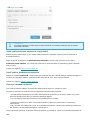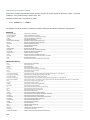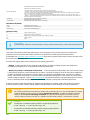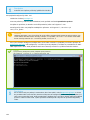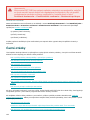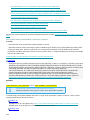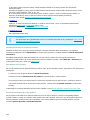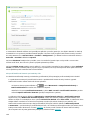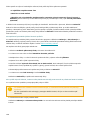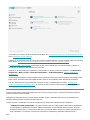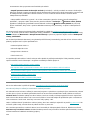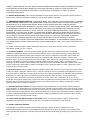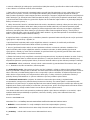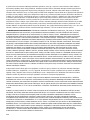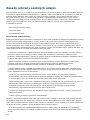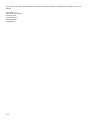Copyright © 2021 ESET, spol. s r.o.
ESET Smart Security Premium bol vyvinutý spoločnosťou ESET, spol. s r.o.
Viac informácií nájdete na webovej stránke www.eset.sk.
Všetky práva vyhradené. Žiadna časť tejto publikácie nesmie byť reprodukovaná žiadnym prostriedkom ani
distribuovaná akýmkoľvek spôsobom bez predchádzajúceho písomného povolenia spoločnosti ESET, spol. s r. o.
ESET, spol. s r. o. si vyhradzuje právo zmeny programových produktov popísaných v tejto publikácii bez
predchádzajúceho upozornenia.
kontaktný formulár: http://www.eset.com/sk/podpora/formular/ tel.: +421 (2) 322 44 444
REV. 28.4.2021

1 ESET Smart Security Premium 1 ...........................................................................................................
1.1 Aké novinky prináša táto verzia? 2 ..........................................................................................................
1.2 Aký produkt mám nainštalovaný? 3 .........................................................................................................
1.3 Systémové požiadavky 3 ...........................................................................................................................
1.3.1 Vaša verzia operačného systému Windows 7 je neaktuálna 4 ..................................................................................
1.3.2 Spoločnosť Microsoft ukončila podporu pre Windows 7 4 ........................................................................................
1.3.3 Operačný systém Windows Vista už nie je podporovaný 5 ......................................................................................
1.4 Prevencia 5 ..................................................................................................................................................
1.5 Pomocník k programu 6 .............................................................................................................................
2 Inštalácia 7 ........................................................................................................................................................
2.1 Live inštalátor 8 ..........................................................................................................................................
2.2 Offline inštalácia 9 ......................................................................................................................................
2.3 Aktivácia produktu 10 ................................................................................................................................
2.3.1 Zadanie licenčného kľúča počas aktivácie 11 ......................................................................................................
2.3.2 Použitie účtu my.eset.com 11 .........................................................................................................................
2.3.3 Aktivácia skúšobnej licencie 12 .......................................................................................................................
2.3.4 Bezplatný licenčný kľúč ESET 12 .....................................................................................................................
2.3.5 Aktivácia nebola úspešná – bežné scenáre 13 .....................................................................................................
2.3.6 Aktivácia nebola úspešná z dôvodu prečerpania licencie 13 ....................................................................................
2.3.7 Zmena licencie na vyšší produktový rad 14 ........................................................................................................
2.3.8 Zmena na vyšší produktový rad 14 ..................................................................................................................
2.3.9 Zmena licencie na nižší produktový rad 15 .........................................................................................................
2.3.10 Zmena na nižší produktový rad 15 .................................................................................................................
2.4 Časté problémy pri inštalácii 16 ...............................................................................................................
2.5 Prvá kontrola po inštalácii 16 ...................................................................................................................
2.6 Prechod na novšiu verziu 17 .....................................................................................................................
2.6.1 Automatická aktualizácia staršieho produktu 17 ..................................................................................................
2.7 Odporučenie produktu ESET priateľovi 18 ..............................................................................................
3 Začíname 19 .....................................................................................................................................................
3.1 Hlavné okno programu 19 .........................................................................................................................
3.2 Aktualizácie 22 ............................................................................................................................................
3.3 Nastavenia doplnkových bezpečnostných nástrojov ESET 23 .............................................................
3.4 Nastavenie dôveryhodnej zóny 23 ...........................................................................................................
3.5 Anti-Theft 24 ................................................................................................................................................
3.6 Nástroje rodičovskej kontroly 25 .............................................................................................................
3.7 Pripojenie k účtu my.eset.com 25 ............................................................................................................
4 Práca s ESET Smart Security Premium 26 .......................................................................................
4.1 Ochrana počítača 28 ...................................................................................................................................
4.1.1 Detekčné jadro 29 .......................................................................................................................................
4.1.1.1 Detekčné jadro – pokročilé možnosti 33 ..........................................................................................................
4.1.2 Našla sa infiltrácia 33 ...................................................................................................................................
4.1.3 Rezidentná ochrana súborového systému 36 ......................................................................................................
4.1.3.1 Úrovne liečenia 37 ....................................................................................................................................
4.1.3.2 Kedy meniť nastavenia rezidentnej ochrany 38 .................................................................................................
4.1.3.3 Kontrola rezidentnej ochrany 38 ...................................................................................................................
4.1.3.4 Čo robiť, ak nefunguje rezidentná ochrana 38 ...................................................................................................
4.1.3.5 Vylúčenia procesov 38 ...............................................................................................................................
4.1.3.5.1 Pridanie alebo úprava vylúčení procesov 39 ..................................................................................................
4.1.4 Kontrola počítača 40 ....................................................................................................................................
4.1.4.1 Spustenie vlastnej kontroly 41 ......................................................................................................................
4.1.4.2 Priebeh kontroly 43 ...................................................................................................................................
4.1.4.3 Protokol o kontrole počítača 44 .....................................................................................................................
4.1.4.4 Detekcia malvéru 45 ..................................................................................................................................
4.1.4.4.1 Kontrola v nečinnosti 46 ...........................................................................................................................
4.1.4.4.2 Profily kontroly 46 ..................................................................................................................................

4.1.4.4.3 Ciele kontroly 47 ....................................................................................................................................
4.1.4.4.4 Pokročilé možnosti kontroly 47 ...................................................................................................................
4.1.5 Správa zariadení 48 .....................................................................................................................................
4.1.5.1 Pravidlá správy zariadení 49 ........................................................................................................................
4.1.5.1.1 Zistené zariadenia 49 ..............................................................................................................................
4.1.5.2 Skupiny zariadení 50 .................................................................................................................................
4.1.5.3 Pridanie pravidiel správy zariadení 51 ............................................................................................................
4.1.6 Ochrana webovej kamery 52 ..........................................................................................................................
4.1.6.1 Editor pravidiel ochrany webovej kamery 53 ....................................................................................................
4.1.7 HIPS (Host-based Intrusion Prevention System) 53 ...............................................................................................
4.1.7.1 Interaktívne okno HIPS 55 ...........................................................................................................................
4.1.7.1.1 Bola zachytená potenciálna aktivita ransomvéru 56 .........................................................................................
4.1.7.2 Manažment pravidiel HIPS 57 .......................................................................................................................
4.1.7.2.1 Nastavenie pravidiel HIPS 57 .....................................................................................................................
4.1.7.2.2 Pridať cestu k aplikácii/položke v registri pre HIPS 60 .......................................................................................
4.1.7.3 Rozšírené nastavenia HIPS 60 ......................................................................................................................
4.1.7.3.1 Ovládače s povolením vždy sa načítať 60 ......................................................................................................
4.1.8 Herný režim 61 ...........................................................................................................................................
4.1.9 Kontrola pri štarte 61 ...................................................................................................................................
4.1.9.1 Kontrola súborov spúšťaných pri štarte počítača 61 ...........................................................................................
4.1.10 Ochrana dokumentov 62 .............................................................................................................................
4.1.11 Vylúčenia 62 ............................................................................................................................................
4.1.11.1 Výkonnostné vylúčenia 63 .........................................................................................................................
4.1.11.1.1 Pridanie alebo úprava výkonnostných vylúčení 64 .........................................................................................
4.1.11.1.2 Formát vylúčenia cesty 65 .......................................................................................................................
4.1.11.2 Vylúčenia detekcií 66 ...............................................................................................................................
4.1.11.2.1 Pridanie alebo úprava vylúčení detekcií 67 ..................................................................................................
4.1.11.2.2 Sprievodca vytvorením vylúčenia detekcie 68 ..............................................................................................
4.1.11.3 HIPS vylúčenia 69 ....................................................................................................................................
4.1.12 Parametre ThreatSense 69 ...........................................................................................................................
4.1.12.1 Prípony súborov vylúčené z kontroly 72 .........................................................................................................
4.1.12.2 Doplňujúce parametre ThreatSense 73 .........................................................................................................
4.2 Ochrana internetu 73 .................................................................................................................................
4.2.1 Filtrovanie protokolov 75 ...............................................................................................................................
4.2.1.1 Vylúčené aplikácie 75 ................................................................................................................................
4.2.1.2 Vylúčené IP adresy 76 ................................................................................................................................
4.2.1.2.1 Pridanie IPv4 adresy 76 ............................................................................................................................
4.2.1.2.2 Pridanie IPv6 adresy 77 ............................................................................................................................
4.2.1.3 SSL/TLS 77 ..............................................................................................................................................
4.2.1.3.1 Certifikáty 78 ........................................................................................................................................
4.2.1.3.1 Šifrovaná sieťová komunikácia 78 ...............................................................................................................
4.2.1.3.2 Zoznam známych certifikátov 79 ................................................................................................................
4.2.1.3.3 Zoznam SSL/TLS-filtrovaných aplikácií 79 ......................................................................................................
4.2.2 Ochrana e-mailových klientov 80 .....................................................................................................................
4.2.2.1 E-mailové protokoly 81 ...............................................................................................................................
4.2.2.1.1 Kontrola protokolu POP3, POP3S 82 .............................................................................................................
4.2.2.2 E-mailové upozornenia a oznámenia 83 ..........................................................................................................
4.2.2.3 Integrácia s e-mailovými klientmi 83 ..............................................................................................................
4.2.2.3.1 Panel nástrojov programu Microsoft Outlook 83 ..............................................................................................
4.2.2.3.2 Panel nástrojov programu Outlook Express a Windows Mail 84 ...........................................................................
4.2.2.3.3 Potvrdzovacie dialógové okno 84 ................................................................................................................
4.2.2.3.4 Opätovná kontrola správ 84 ......................................................................................................................
4.2.2.4 Antispamová ochrana 85 ............................................................................................................................
4.2.2.4.1 Zoznamy adries 86 .................................................................................................................................
4.2.2.4.2 Blacklist, whitelist a zoznam výnimiek 87 ......................................................................................................
4.2.2.4.2 Pridanie a úprava položiek v blackliste, whiteliste a zozname výnimiek 88 .............................................................
4.2.3 Ochrana prístupu na web 88 ..........................................................................................................................
4.2.3.1 Rozšírené nastavenia ochrany prístupu na web 90 .............................................................................................

4.2.3.2 Webové protokoly 90 .................................................................................................................................
4.2.3.3 Manažment URL adries 91 ...........................................................................................................................
4.2.3.3.1 Zoznam URL adries 92 .............................................................................................................................
4.2.3.3.2 Vytvorenie nového zoznamu URL adries 93 ...................................................................................................
4.2.3.3.3 Ako pridať URL masku 94 ..........................................................................................................................
4.2.4 Antiphishingová ochrana 94 ...........................................................................................................................
4.3 Ochrana siete 96 .........................................................................................................................................
4.3.1 Firewall 97 .................................................................................................................................................
4.3.1.1 Učiaci sa režim 99 .....................................................................................................................................
4.3.2 Profily firewallu 100 .....................................................................................................................................
4.3.2.1 Profily priradené k sieťovým adaptérom 100 ....................................................................................................
4.3.3 Detekcia zmeny aplikácií 101 .........................................................................................................................
4.3.3.1 Zoznam aplikácií vylúčených z detekcie 101 ....................................................................................................
4.3.4 Ako nastaviť a používať pravidlá 101 ................................................................................................................
4.3.4.1 Zoznam pravidiel firewallu 102 ....................................................................................................................
4.3.4.2 Pridanie alebo úprava pravidiel firewallu 103 ...................................................................................................
4.3.4.2.1 Pravidlo firewallu – Lokálna strana 104 ........................................................................................................
4.3.4.2.2 Pravidlo firewallu – Vzdialená strana 105 ......................................................................................................
4.3.5 Nastavenie zón 106 .....................................................................................................................................
4.3.5.1 Zóny firewallu 106 ....................................................................................................................................
4.3.6 Ochrana pred sieťovými útokmi 107 .................................................................................................................
4.3.6.1 Povolené služby a pokročilé možnosti 107 .......................................................................................................
4.3.6.2 IDS výnimky 110 ......................................................................................................................................
4.3.6.3 Zablokovaná podozrivá hrozba 112 ...............................................................................................................
4.3.6.4 Riešenie problémov ochrany siete 112 ...........................................................................................................
4.3.7 Pripojené siete 113 ......................................................................................................................................
4.3.7.1 Sieťové adaptéry 113 ................................................................................................................................
4.3.8 Známe siete 113 .........................................................................................................................................
4.3.8.1 Editor známych sietí 114 ............................................................................................................................
4.3.8.2 Overenie siete – konfigurácia servera 117 .......................................................................................................
4.3.9 Dočasný blacklist IP adries 117 .......................................................................................................................
4.3.10 Protokol ochrany siete 118 ...........................................................................................................................
4.3.11 Nadväzovanie spojenia – detekcia 119 ............................................................................................................
4.3.12 Riešenie problémov s ESET Firewallom 119 ......................................................................................................
4.3.12.1 Sprievodca riešením problémov 120 ............................................................................................................
4.3.12.2 Vytváranie protokolov a pravidiel alebo výnimiek z protokolu 120 ........................................................................
4.3.12.2.1 Vytvorenie pravidla z protokolu 120 ..........................................................................................................
4.3.12.3 Vytvorenie výnimky z oznámenia firewallu 120 ...............................................................................................
4.3.12.4 Vytváranie rozšírených protokolov ochrany siete 121 .......................................................................................
4.3.12.5 Riešenie problémov s filtrovaním protokolov 121 .............................................................................................
4.4 Bezpečnostné nástroje 122 .......................................................................................................................
4.4.1 Prehľad technológie ESET Anti-Theft 122 ...........................................................................................................
4.4.1.1 Prihlásenie pomocou účtu my.eset.com 123 ....................................................................................................
4.4.1.1.1 Pridáva sa nové zariadenie 123 ..................................................................................................................
4.4.1.1.2 Zariadenie úspešne pridané 123 ................................................................................................................
4.4.1.1.3 Nepodarilo sa pridať nové zariadenie 123 .....................................................................................................
4.4.1.1.4 Deaktivovať Anti-Theft 123 .......................................................................................................................
4.4.2 Ochrana online platieb 123 ............................................................................................................................
4.4.2.1 Rozšírené nastavenia pre ochranu online platieb 124 .........................................................................................
4.4.2.2 Chránené stránky 125 ...............................................................................................................................
4.4.3 Rodičovská kontrola 126 ...............................................................................................................................
4.4.3.1 Výnimky pre webové stránky 128 .................................................................................................................
4.4.3.2 Používateľské účty 130 ..............................................................................................................................
4.4.3.2.1 Kategórie 130 .......................................................................................................................................
4.4.3.2.2 Práca s používateľskými účtami 131 ...........................................................................................................
4.5 Aktualizácia programu 132 ........................................................................................................................
4.5.1 Nastavenie aktualizácie 135 ..........................................................................................................................
4.5.1.1 Vrátenie zmien aktualizácií 137 ....................................................................................................................

4.5.1.2 Aktualizácia programových súčastí 138 ..........................................................................................................
4.5.1.3 Možnosti pripojenia 138 .............................................................................................................................
4.5.2 Vytvorenie aktualizačnej úlohy 139 ..................................................................................................................
4.6 Nástroje 139 .................................................................................................................................................
4.6.1 ESET Password Manager 140 .........................................................................................................................
4.6.2 Secure Data 141 .........................................................................................................................................
4.6.2.1 Inštalácia Secure Data 141 ..........................................................................................................................
4.6.2.2 Spustenie Secure Data 141 .........................................................................................................................
4.6.2.2.1 Šifrovaná virtuálna jednotka 141 ................................................................................................................
4.6.2.2.2 Šifrovaná vymeniteľná jednotka 143 ...........................................................................................................
4.6.3 Domáce zariadenia 145 ................................................................................................................................
4.6.3.1 Sieťové zariadenie v domácej sieti 146 ...........................................................................................................
4.6.3.2 Oznámenia funkcie Domáce zariadenia 149 .....................................................................................................
4.6.4 Nástroje v ESET Smart Security Premium 149 .....................................................................................................
4.6.4.1 Protokoly 150 ..........................................................................................................................................
4.6.4.1.1 Filtrovanie protokolov 152 ........................................................................................................................
4.6.4.1.2 Konfigurácia zápisu do protokolov 153 .........................................................................................................
4.6.4.2 Spustené procesy 154 ...............................................................................................................................
4.6.4.3 Správa o bezpečnosti 156 ...........................................................................................................................
4.6.4.4 Sledovanie aktivity 157 ..............................................................................................................................
4.6.4.5 Sieťové pripojenia 158 ...............................................................................................................................
4.6.4.6 ESET SysInspector 160 ...............................................................................................................................
4.6.4.7 Plánovač 160 ...........................................................................................................................................
4.6.4.8 Čistenie systému 163 ................................................................................................................................
4.6.4.9 ESET SysRescue Live 164 ...........................................................................................................................
4.6.4.10 Ochrana s podporou cloudu 164 .................................................................................................................
4.6.4.10.1 Filter vylúčení pre ochranu s podporou cloudu 167 ........................................................................................
4.6.4.11 Karanténa 167 .......................................................................................................................................
4.6.4.12 Proxy server 169 ....................................................................................................................................
4.6.4.13 Oznámenia 170 ......................................................................................................................................
4.6.4.13.1 Oznámenia aplikácie 171 ........................................................................................................................
4.6.4.13.2 Oznámenia na ploche 172 .......................................................................................................................
4.6.4.13.3 E-mailové oznámenia 173 .......................................................................................................................
4.6.4.14 Vybrať vzorku na analýzu 175 ....................................................................................................................
4.6.4.14.1 Vybrať vzorku na analýzu – Podozrivý súbor 176 ...........................................................................................
4.6.4.14.2 Vybrať vzorku na analýzu – Podozrivá stránka 176 ........................................................................................
4.6.4.14.3 Vybrať vzorku na analýzu – Nesprávne detegovaný súbor 176 ..........................................................................
4.6.4.14.4 Vybrať vzorku na analýzu – Nesprávne detegovaná stránka 177 .......................................................................
4.6.4.14.5 Vybrať vzorku na analýzu – Ostatné 177 .....................................................................................................
4.6.4.15 Aktualizácia Microsoft Windows® 177 ..........................................................................................................
4.7 Používateľské rozhranie 177 .....................................................................................................................
4.7.1 Prvky používateľského rozhrania 177 ...............................................................................................................
4.7.2 Upozornenia a okná správ 178 .......................................................................................................................
4.7.2.1 Potvrdzovacie správy 179 ...........................................................................................................................
4.7.2.2 Vymeniteľné médiá 180 .............................................................................................................................
4.7.3 Nastavenia prístupu 180 ...............................................................................................................................
4.7.3.1 Heslo na ochranu Rozšírených nastavení 181 ...................................................................................................
4.7.4 Ikona na paneli úloh 182 ...............................................................................................................................
4.7.5 Podpora programov na čítanie textu z obrazovky 183 ...........................................................................................
4.7.6 Pomocník a podpora 183 ...............................................................................................................................
4.7.6.1 O ESET Smart Security Premium 184 .............................................................................................................
4.7.6.2 Novinky ESET 185 .....................................................................................................................................
4.7.6.3 Odoslať systémové nastavenia 185 ...............................................................................................................
4.8 Profily 186 ....................................................................................................................................................
4.9 Klávesové skratky 187 ...............................................................................................................................
4.10 Diagnostika 187 ........................................................................................................................................
4.10.1 Import a export nastavení 188 ......................................................................................................................
4.10.2 Vrátiť späť predvolené nastavenia v tejto sekcii 189 ...........................................................................................

4.10.3 Vrátiť späť na predvolené nastavenia 189 ........................................................................................................
4.10.4 Chyba pri ukladaní nastavení 189 ..................................................................................................................
4.11 Modul kontroly cez príkazový riadok 190 .............................................................................................
4.12 ESET CMD 191 ............................................................................................................................................
4.13 Detekcia stavu nečinnosti 193 ................................................................................................................
5 Časté otázky 193 .............................................................................................................................................
5.1 Ako vyriešiť problémy nekompatibility s operačným systémom 194 .................................................
5.2 Ako aktualizovať ESET Smart Security Premium 195 ............................................................................
5.3 Ako odstrániť vírus z počítača 195 ...........................................................................................................
5.4 Ako povoliť komunikáciu pre určitú aplikáciu 195 .................................................................................
5.5 Ako povoliť Rodičovskú kontrolu pre konkrétny účet 196 ...................................................................
5.6 Ako vytvoriť novú úlohu v Plánovači 197 ................................................................................................
5.7 Ako naplánovať pravidelnú týždňovú kontrolu počítača 198 ..............................................................
5.8 Ako vyriešiť chybové hlásenie „Ochrana online platieb nemohla byť presmerovaná na
požadovanú webovú stránku“ 198 ..........................................................................................................
5.9 Ako obnoviť prístup k rozšíreným nastaveniam 200 .............................................................................
6 Program zvyšovania spokojnosti zákazníkov 201 ........................................................................
7 Licenčná dohoda s koncovým používateľom 201 .........................................................................
8 Zásady ochrany osobných údajov 211 ...............................................................................................

1
ESET Smart Security Premium
ESET Smart Security Premium predstavuje nový prístup k integrovanej počítačovej bezpečnosti. Najnovšia verzia
skenovacieho jadra ESET LiveGrid®, spolu s naším vlastným firewall riešením a antispamovým modulom, prináša
rýchlu a presnú ochranu pre váš počítač. Výsledkom je inteligentný systém, ktorý je neustále v pohotovosti pred
útokmi či škodlivým softvérom predstavujúcim potenciálnu hrozbu pre váš počítač.
ESET Smart Security Premium je komplexné bezpečnostné riešenie a je výsledkom dlhodobého úsilia spojiť
maximálnu bezpečnosť s minimálnou záťažou systému. Naše pokročilé technológie založené na umelej inteligencii
sú schopné proaktívne eliminovať preniknutie vírusov, spyvéru, trójskych koní, červov, advéru, rootkitov a ďalších
hrozieb bez toho, aby brzdili výkon systému alebo spôsobili nefunkčnosť operačného systému počítača.
Vlastnosti a výhody
Prepracované používateľské
rozhranie
Používateľské rozhranie v novej verzii bolo značne vylepšené a
zjednodušené na základe výsledkov používateľského testovania. Všetky
popisy a oznámenia boli dôkladne skontrolované a rozhranie teraz navyše
poskytuje podporu pre jazyky písané sprava doľava, ako sú hebrejčina a
arabčina. Online pomocník je teraz integrovaný do ESET Smart Security
Premium a poskytuje dynamicky aktualizovaný podporný obsah pre
používateľov.
Antivírusová a antispyvérová
ochrana
Proaktívne deteguje a lieči známe i neznáme vírusy, červy, trójske kone
a rootkity. Pokročilá heuristika odhaľuje dokonca aj doteraz neznáme
hrozby a neutralizuje ich skôr, než môžu spôsobiť škodu vo vašom počítači.
Ochrana prístupu na web a antiphishingová ochrana spočíva hlavne
v monitorovaní komunikácie prehliadačov internetových stránok so
vzdialenými servermi (vrátane SSL). Ochrana e-mailových klientov
zabezpečuje kontrolu e-mailovej komunikácie prijímanej prostredníctvom
protokolov POP3(S) a IMAP(S).
Pravidelné aktualizácie
Pravidelné aktualizácie detekčného jadra (v predchádzajúcich verziách pod
názvom „vírusová databáza“) a programových modulov sú základným
predpokladom na zaistenie maximálnej úrovne zabezpečenia vášho
počítača.
ESET LiveGrid®
(cloudový reputačný systém)
Používateľ môže overiť reputáciu súborov a spustených procesov priamo v
ESET Smart Security Premium.
Správa zariadení
Všetky USB zariadenia, pamäťové karty, CD a DVD sú automaticky
skontrolované pri vložení. Je možné blokovať vloženie USB a iných médií na
základe typu média, výrobcu, veľkosti média alebo iných vlastností.
HIPS
Táto funkcia umožňuje nastavenie správania systému do posledného
detailu: vytvorenie pravidiel pre systémové registre, aktívne procesy
a aplikácie vo vašom počítači, ako aj vyladenie zabezpečenia.
Herný režim
Odďaľuje zobrazenie oznamovacích okien, vykonanie aktualizácií alebo
iných systémovo náročných aktivít, aby mohli hry alebo iné aplikácie, ktoré
sú spustené na celej obrazovke, naplno využiť výkon systému.
Funkcie zahrnuté v ESET Smart Security Premium
Ochrana online platieb
Ochrana online platieb poskytuje bezpečný prehliadač používaný na
prístup k internetovému bankovníctvu alebo platobným bránam, čím sa
zabezpečí, že všetky online transakcie sa uskutočnia v dôveryhodnom
a bezpečnom prostredí.
Podpora pre sieťové podpisy
Sieťové podpisy umožňujú rýchlu identifikáciu a blokovanie škodlivej
prichádzajúcej komunikácie z a do zariadenia, ako sú boty a exploit
balíčky. Táto funkcia je vylepšením Ochrany pred botnetmi.
Inteligentný Firewall
Zabraňuje prístupu neoprávnených používateľov (hackerov) na váš
počítač, aby nemohli zneužiť vaše osobné údaje.
ESET Antispam
Spam tvorí až 50 % všetkej e-mailovej komunikácie. Antispamová ochrana
poskytuje zabezpečenie pred týmto problémom.

2
ESET Anti-Theft
ESET Anti-Theft je funkcia, ktorá rozširuje bezpečnosť na používateľskej
úrovni v prípade straty alebo odcudzenia vášho počítača. Po inštalácii
produktu ESET Smart Security Premium a ESET Anti-Theft bude počítač
pridaný na zoznam zariadení používateľa na webovom rozhraní. Webové
rozhranie umožňuje používateľovi spravovať nastavenia služby ESET Anti-
Theft, ako aj spravovať anti-theft funkcie na jeho zariadení.
Rodičovská kontrola
Chráni vašich blízkych pred potenciálne nevhodným obsahom tak, že
blokuje vybrané kategórie internetových stránok.
Pre správne fungovanie všetkých bezpečnostných funkcií ESET Smart Security Premium je potrebné mať zakúpenú
platnú licenciu. Odporúčame obnoviť platnosť licencie niekoľko týždňov pred dátumom jej uplynutia.
Aké novinky prináša táto verzia?
Aké novinky prináša ESET Smart Security Premium 14.1
my.eset.com
Spustili sme novú verziu portálu my.eset.com. my.eset.com vám umožňuje zobraziť si a spravovať všetky licencie a
zariadenia s aktivovanými produktmi ESET. Nový my.eset.com je dostupný aj ako mobilná aplikácia. Viac informácií
nájdete na stránkach Online pomocníka pre my.eset.com.
Vylepšený Ransomware Shield
Ransomware Shield teraz využíva vylepšené techniky detekcie na základe správania, ktoré vás chránia pred
ransomvérom.
Vylepšený Exploit Blocker
Funkcia Exploit Blocker bola doplnená o ďalšiu metódu detekcie zameranú na odcudzenie systémových tokenov.
Existujúce metódy boli zároveň vylepšené tak, aby dokázali odhaliť viac škodlivých útokov. Cieľom je chrániť
najčastejšie zneužívané aplikácie, ako sú webové prehliadače, programy na zobrazovanie PDF dokumentov, e-
mailové klienty a súčasti balíka MS Office.
Aké novinky prináša ESET Smart Security Premium 14.0
Režim zabezpečeného prehliadača v rámci Ochrany online platieb
Nové nastavenie Zabezpečiť všetky prehliadače vám vo vašom obľúbenom webovom prehliadači vždy
pomôže ochrániť vaše platby, transakcie a citlivé dáta.
Viac sa dozviete na stránkach pomocníka k programu
Vylepšená detekcia malvéru prostredníctvom kontroly WMI a kontroly systémového
registra
Kontrola WMI a kontrola systémového registra odhaľujú skryté a pretrvávajúce hrozby. Taktiež hľadajú odkazy
na infikované súbory alebo malvér vložený ako dáta v databáze Windows Management Instrumentation a v
systémovom registri Windows.
Vyšší výkon a nižšia záťaž na systém
ESET Smart Security Premium bol navrhnutý tak, aby bol šetrný k systémovým zdrojom a umožňoval vám naplno
využívať výkon vášho počítača, no zároveň poskytoval maximálnu ochranu pred novými druhmi hrozieb.
Vylepšená ochrana hesiel v nástroji Password Manager
Pomocou vylepšeného nástroja Password Manager sa môžete odhlásiť z akejkoľvek webovej stránky a vzdialene
zabezpečiť svoju históriu prehliadania. Prostredníctvom bezpečnostných upozornení budete okamžite
informovaný v prípade, že dôjde k ohrozeniu vašich hesiel.
Používali ste už v minulosti ESET Password Manager? Zistite, ako prejsť na novú verziu.

3
Ďalšie informácie o nových funkciách programu ESET Smart Security Premium vrátane ilustračných obrázkov
nájdete v nasledujúcom článku Databázy znalostí spoločnosti ESET:
• Čo je nové v produktoch ESET určených pre domácnosti?
Poznámka
Ak chcete vypnúť zobrazovanie oznámení Čo je nové, prejdite do sekcie
Rozšírené nastavenia > Nástroje > Oznámenia > Základné. Kliknite na
Upraviť vedľa popisu Oznámenia aplikácie a zrušte označenie možnosti
Zobrazovať oznámenia o novinkách. Pre viac informácií kliknite sem.
Aký produkt mám nainštalovaný?
ESET ponúka s novými produktmi viaceré vrstvy ochrany, od účinného a rýchleho antivírusu až po všestranné
bezpečnostné riešenie s minimálnym zaťažením systému:
• ESET NOD32 Antivirus
• ESET Internet Security
• ESET Smart Security Premium
Ak chcete zistiť, aký produkt máte nainštalovaný, otvorte hlavné okno programu (bližšie informácie nájdete v
nasledujúcom článku Databázy znalostí) a uvidíte názov produktu v hornej časti okna (hlavička).
V tabuľke nižšie nájdete zoznam funkcií, ktoré sú dostupné pre jednotlivé produkty.
ESET NOD32 Antivirus ESET Internet Security ESET Smart Security Premium
Detekčné jadro ✔ ✔ ✔
Pokročilé strojové učenie ✔ ✔ ✔
Exploit Blocker ✔ ✔ ✔
Ochrana proti skriptovým útokom ✔ ✔ ✔
Anti-Phishing ✔ ✔ ✔
Ochrana prístupu na web ✔ ✔ ✔
HIPS (vrátane Ransomware Shield) ✔ ✔ ✔
Antispam ✔ ✔
Firewall ✔ ✔
Domáce zariadenia ✔ ✔
Ochrana webovej kamery ✔ ✔
Ochrana pred sieťovými útokmi ✔ ✔
Ochrana pred botnetmi ✔ ✔
Ochrana online platieb ✔ ✔
Rodičovská kontrola ✔ ✔
Anti-Theft ✔ ✔
ESET Password Manager ✔
ESET Secure Data ✔
Poznámka
Niektoré z vyššie uvedených produktov nemusia byť dostupné pre vašu krajinu/jazyk.
Systémové požiadavky

4
Aby ESET Smart Security Premium pracoval správne, váš systém by mal spĺňať nasledujúce hardvérové
a softvérové požiadavky:
Podporované procesory
Procesor Intel alebo AMD, 32-bitový (x86) s inštrukčnou súpravou SSE2 alebo 64-bitový (x64), 1 GHz alebo rýchlejší
Podporované operačné systémy*
Microsoft® Windows® 10
Microsoft® Windows® 8.1
Microsoft® Windows® 8
Microsoft® Windows® 7 SP1 s najnovšími aktualizáciami systému Windows
Microsoft® Windows® Home Server 2011 64-bit
Dôležité
Operačný systém pravidelne aktualizujte.
ESET Anti-Theft nie je podporovaný na operačnom systéme Microsoft Windows Home Server.
Iné
Aktivácia a aktualizácia programu ESET Smart Security Premium vyžaduje funkčné internetové pripojenie.
Používanie dvoch antivírusových programov súčasne na jednom zariadení nevyhnutne vedie ku konfliktu pri
prístupe k systémovým prostriedkom, čo sa prejaví spomalením systému a môže vyústiť až do stavu, keď
zariadenie prestane pracovať.
* ESET nemôže poskytovať ochranu pre nepodporované operačné systémy po februári 2021.
Vaša verzia operačného systému Windows 7 je neaktuálna
O čo ide
Používate neaktuálnu verziu operačného systému. Na zachovanie ochrany pravidelne aktualizujte operačný
systém.
Riešenie
Nainštalovali ste si ESET Smart Security Premium pre {GET_OSNAME} {GET_BITNESS}.
Skontrolujte, či máte nainštalovaný Windows 7 Service Pack 1 (SP1) s najnovšími aktualizáciami systému Windows
(aspoň KB4474419 a KB4490628).
Ak sa váš operačný systém Windows 7 neaktualizuje automaticky, kliknite na ponuku Štart > Ovládací panel >
Systém a zabezpečenie > Windows Update > Vyhľadať aktualizácie a potom kliknite na Inštalovať
aktualizácie.
Prečítajte si tiež kapitolu Spoločnosť Microsoft ukončila podporu pre Windows 7.
Spoločnosť Microsoft ukončila podporu pre Windows 7
O čo ide
Spoločnosť Microsoft ukončila 14. januára 2020 podporu pre Windows 7. Čo to znamená?
Ak budete po ukončení podpory aj naďalej používať Windows 7, váš počítač bude síce stále fungovať, no môže sa
stať zraniteľnejším voči bezpečnostným rizikám a vírusom, keďže už nebude prijímať aktualizácie systému

5
Windows (vrátane aktualizácií zabezpečenia).
Riešenie
Chcete prejsť zo systému Windows 7 na Windows 10? Aktualizujte svoj produkt ESET
Prechod na novšiu verziu je pomerne jednoduchý a väčšinou tak môžete urobiť bez rizika straty súborov. Pred
prechodom na Windows 10:
1.skontrolujte/aktualizujte svoj produkt ESET,
2.zálohujte dôležité dáta,
3.prečítajte si článok spoločnosti Microsoft s najčastejšími otázkami týkajúcimi sa prechodu na Windows 10
a aktualizujte svoj operačný systém Windows.
Máte nový počítač alebo iné zariadenie? Preneste si svoj produkt ESET
V prípade kúpy nového počítača alebo iného zariadenia si prečítajte, ako preniesť existujúcu produktovú licenciu
ESET na nové zariadenie.
Poznámka
Prečítajte si tiež článok Podpora pre Windows 7 sa skončila.
Operačný systém Windows Vista už nie je podporovaný
O čo ide
Vzhľadom na technické obmedzenia operačného systému Windows Vista nebude môcť ESET Smart Security
Premium chrániť vaše zariadenie po februári 2021. Produkt ESET už nebude funkčný. Váš systém sa stane
zraniteľným voči infiltráciám.
Spoločnosť Microsoft ukončila podporu pre Windows Vista 11. apríla 2017. Čo to znamená?
Ak budete po ukončení podpory aj naďalej používať Windows Vista, váš počítač bude síce stále fungovať, no môže
sa stať zraniteľnejším voči bezpečnostným rizikám a vírusom, keďže už nebude prijímať aktualizácie systému
Windows (vrátane aktualizácií zabezpečenia).
Riešenie
Chcete prejsť zo systému Windows Vista na Windows 10? Preneste si svoj produkt ESET
na nový počítač alebo zariadenie
Pred prechodom na Windows 10:
1.zálohujte dôležité dáta,
2.prečítajte si článok spoločnosti Microsoft s najčastejšími otázkami týkajúcimi sa prechodu na Windows 10
a aktualizujte svoj operačný systém Windows,
3.nainštalujte si alebo preneste existujúcu produktovú licenciu ESET na nové zariadenie.
Poznámka
Prečítajte si tiež článok Podpora pre Windows Vista sa skončila.
Prevencia
Pri práci s počítačom, a to najmä pri prehliadaní internetu, majte na pamäti, že žiadny antivírusový systém na
svete nedokáže úplne eliminovať riziko infiltrácií a vzdialených útokov. Pre zaistenie maximálnej úrovne ochrany a
pohodlia je nevyhnutné správne používať vaše antivírusové riešenie a dodržiavať niekoľko užitočných pravidiel:
Pravidelná aktualizácia

6
Podľa štatistík z ESET LiveGrid® vznikajú denne tisíce nových unikátnych infiltrácií, ktoré sa snažia obísť existujúce
bezpečnostné opatrenia a priniesť svojim tvorcom zisk na úkor ostatných používateľov. Vírusoví analytici
spoločnosti ESET denne tieto hrozby analyzujú a vydávajú aktualizácie, ktoré zvyšujú úroveň ochrany používateľov
antivírusového systému. Pri nesprávnom nastavení aktualizácie sa účinnosť antivírusového systému dramaticky
znižuje. Pre podrobnejšie informácie o nastavení aktualizácie kliknite na nasledujúci odkaz: Nastavenie
aktualizácie.
Sťahovanie bezpečnostných záplat
Tvorcovia škodlivého kódu s obľubou využívajú bezpečnostné zraniteľnosti a chyby v často používaných
programoch, aby zvýšili účinnosť šírenia infiltrácie. Z toho dôvodu softvérové spoločnosti kladú dôraz na
vyhľadávanie bezpečnostných zraniteľností vo svojich programoch a pravidelne vydávajú bezpečnostné záplaty,
ktorými dané chyby opravujú a znižujú potenciálne riziko hrozby. Je dôležité tieto záplaty pravidelne inštalovať.
Medzi takéto programy môžeme zaradiť napríklad operačný systém Microsoft Windows alebo internetový
prehliadač Internet Explorer.
Zálohovanie dôležitých dát
Tvorcovia malvéru väčšinou neberú ohľad na potreby používateľov a nimi vytvorené programy môžu často
spôsobiť úplnú nefunkčnosť operačného systému alebo stratu či poškodenie dát. Pravidelné zálohovanie citlivých a
dôležitých dát napríklad na externý disk môže výrazne uľahčiť a urýchliť obnovu systému po útoku do pôvodného
stavu.
Pravidelná kontrola počítača
Detekcia známych či menej známych vírusov, červov, trójskych koní a rootkitov je zabezpečená pomocou
Rezidentnej ochrany súborového systému. To znamená, že pri každom prístupe alebo otvorení súboru prebehne
kontrola na prítomnosť malvéru. Napriek tomu odporúčame, aby ste spustili kontrolu počítača aspoň raz mesačne,
pretože malvér je rôzny, dynamický a detekčné jadro sa aktualizuje každý deň.
Dodržiavanie základných bezpečnostných pravidiel
Jedným z najužitočnejších a najúčinnejších bezpečnostných opatrení je obozretnosť používateľa. V súčasnosti
mnoho infiltrácií vyžaduje ich priame spustenie používateľom a preto opatrnosť pri otváraní súborov môže ušetriť
mnoho problémov pri snahe o odstránenie infiltrácie z počítača. Medzi užitočné rady by sme mohli zahrnúť:
• Obmedziť návštevy podozrivých stránok, ktoré používateľa bombardujú otváraním okien s reklamnými
ponukami a pod.
• Opatrnosť pri sťahovaní a inštalovaní voľne šíriteľných programov, kodekov atď. Odporúčame využívať iba
overené programy a internetové stránky.
• Opatrnosť pri otváraní príloh e-mailov obzvlášť pri masovo posielaných e-mailoch alebo pri e-mailoch od
neznámych odosielateľov.
• Nepoužívať na bežnú prácu na počítači účet s právami Administrátora.
Pomocník k programu
Vitajte v používateľskej príručke pre produkt ESET Smart Security Premium. Veríme, že informácie obsiahnuté v
tejto príručke vám pomôžu pri práci s vaším produktom a urobia váš počítač bezpečnejším.
Ako začať
Predtým ako začnete používať ESET Smart Security Premium, odporúčame, aby ste sa oboznámili s rôznymi typmi
infiltrácií a vzdialenými útokmi, s ktorými sa môžete pri práci s počítačom stretnúť.
Vypracovali sme tiež zoznam nových funkcií pre ESET Smart Security Premium, ako aj návod, ktorý vám pomôže so
základnými nastaveniami.

7
Ako používať Pomocníka programu ESET Smart Security Premium
Táto príručka je rozdelená na niekoľko kapitol a podkapitol. Stlačením klávesu F1 zobrazíte informácie o okne, v
ktorom sa momentálne nachádzate.
Program vám umožňuje vyhľadávať kapitoly pomocníka podľa kľúčových slov alebo vyhľadávať obsah podľa slov a
fráz. Rozdiel medzi týmito dvoma typmi vyhľadávania je ten, že kľúčové slová sa viažu k stránkam pomocníka
logicky, pričom samotné kľúčové slovo sa vôbec v texte nemusí vyskytovať. Vyhľadávanie pomocou jednotlivých
slov a slovných spojení vám vyhľadá všetky stránky pomocníka, kde sa hľadané slová alebo frázy nachádzajú
priamo v texte.
Na zachovanie konzistencie, a aby sa zabránilo zámene, je terminológia použitá v tejto príručke založená na
názvoch parametrov programu ESET Smart Security Premium. Používame tiež jednotnú súpravu symbolov na
zvýraznenie kapitol, ktoré sú zvlášť dôležité alebo sú iným spôsobom markantné.
Poznámka
Poznámka je len krátky postreh. Hoci poznámkam nemusí byť venovaná zvláštna pozornosť, môžu
obsahovať cenné informácie, ako napr. špecifické funkcie alebo odkaz na súvisiacu kapitolu.
Dôležité
Informácie, ktoré si vyžadujú vašu pozornosť a neodporúča sa ich ignorovať. Zvyčajne nejde o
mimoriadne závažné, avšak o podstatné informácie.
Upozornenie
Ide o informáciu, ktorá vyžaduje zvýšenú pozornosť a opatrnosť. Upozornenia sú umiestnené tak,
aby vás včas varovali a zároveň vám pomohli predísť chybám, ktoré by mohli mať negatívne
následky. Prosím, dôkladne si prečítajte text ohraničený týmto označením, pretože sa týka vysoko
citlivých systémových nastavení alebo upozorňuje na riziká.
Príklad
Toto je prípad použitia alebo praktický príklad, ktorého cieľom je pomôcť vám lepšie porozumieť,
ako využiť konkrétnu funkciu.
Konvencia Význam
Tučné písmo Pomenúva položky rozhrania, ako napr. polia a tlačidlá možností.
Kurzíva Zástupné symboly pre údaje, ktoré máte poskytnúť. Napríklad, file name alebo path
znamená, že máte zadať konkrétnu cestu alebo názov súboru.
Courier New Príklady kódov alebo príkazov.
Hypertextové prepojeniePoskytuje rýchly a jednoduchý prístup k súvisiacim prepojeným kapitolám alebo externým
webovým lokalitám. Hypertextové prepojenia sú zvýraznené modrou farbou a môžu byť
podčiarknuté.
%ProgramFiles% Systémový adresár Windows, kde sú uložené programy inštalované na operačnom
systéme Windows.
Online pomocník je hlavným zdrojom pomocného obsahu. Pri pripojení na internet je zobrazovaná vždy najnovšia
verzia online pomocníka.
Inštalácia
Existuje niekoľko spôsobov, ako nainštalovať ESET Smart Security Premium na počítač. Dostupnosť nižšie
uvedených spôsobov inštalácie sa môže líšiť v závislosti od krajiny a spôsobu distribúcie inštalačného súboru:
• Live inštalátor – Live inštalátor si môžete stiahnuť z webovej stránky spoločnosti ESET alebo z CD/DVD.
Tento inštalačný balík je univerzálny pre všetky jazyky (používateľ si môže zvoliť preferovaný jazyk). Zaberá
málo miesta na disku a všetky potrebné súbory na inštaláciu programu ESET Smart Security Premium sa

8
stiahnu automaticky z internetu.
• Offline inštalácia – tento typ inštalácie sa vykonáva pomocou inštalačného súboru .exe, ktorý je väčší ako
súbor Live inštalátora. Inštalácia si nevyžaduje internetové pripojenie a nie je potrebné sťahovať ďalšie
súbory.
Dôležité
Predtým, ako začnete inštalovať ESET Smart Security Premium sa uistite, že nemáte nainštalovaný
antivírusový program od inej spoločnosti. Medzi dvoma antivírusovými programami môže
dochádzať ku konfliktu. Odporúčame preto odinštalovať akýkoľvek iný antivírusový program zo
systému. Viac informácií o odinštalovaní antivírusových programov nájdete v nasledujúcom článku
Databázy znalostí spoločnosti ESET.
Live inštalátor
Po stiahnutí inštalačného balíka Live installerdvakrát kliknite na inštalačný súbor a postupujte podľa inštrukcií
uvedených v sprievodcovi inštaláciou.
Dôležité
Tento typ inštalácie je možné vykonať iba v prípade, ak ste pripojený na internet.
1.Z roletového menu vyberte preferovaný jazyk produktu a kliknite na Pokračovať. Následne chvíľu počkajte,
kým sa stiahnu všetky potrebné inštalačné súbory.
2.Prečítajte si Licenčnú dohodu s koncovým používateľom (EULA) a kliknite na Súhlasím.
3.Pripojte svoje zariadenie k účtu my.eset.com, aby ste mohli spravovať a sledovať bezpečnosť zariadenia
prostredníctvom portálu my.eset.com.
4.Zvoľte spôsob aktivácie. Ak inštalujete novú verziu produktu cez staršiu verziu nainštalovanú na vašom
počítači, váš licenčný kľúč bude vyplnený automaticky.
5.Sprievodca inštaláciou zvolí bezpečnostný produkt ESET na základe vašej licencie. Predvolene ponúkne
produktovú verziu, ktorá obsahuje najviac funkcií. Kliknutím na Zmeniť produkt si môžete vybrať a
nainštalovať iný produkt.

9
6.Označte, či chcete povoliť systém spätnej väzby ESET LiveGrid® a Detekciu potenciálne nechcených aplikácií.
Grayware alebo tiež potenciálne nechcená aplikácia (PUA) je označenie pre širokú škálu softvéru, ktorý nie je
jednoznačne škodlivý ako iné druhy malvéru, napríklad vírusy alebo trójske kone. Viac informácií nájdete v
kapitole Potenciálne nechcené aplikácie.
7.Zvoľte, či sa chcete zapojiť do Programu zvyšovania spokojnosti zákazníkov. Zapojením sa do tohto programu
poskytnete spoločnosti ESET anonymné informácie týkajúce sa používania nášho produktu. Zozbierané dáta
nám pomôžu produkt zlepšovať a zvyšovať vašu spokojnosť s jeho používaním, pričom nebudú nikdy zdieľané s
tretími stranami. Aké informácie zbierame? Kliknutím na tlačidlo Pokračovať spustíte inštaláciu. Tento proces
môže chvíľu trvať.
8.Kliknite na tlačidlo Dokončiť pre ukončenie sprievodcu inštaláciou.
Poznámka
Po dokončení inštalácie a aktivácie produktu sa začne sťahovanie potrebných programových
modulov. Prebieha inicializácia ochrany a niektoré funkcie ešte nemusia byť plne funkčné, pokým
sa nedokončí sťahovanie modulov.
Offline inštalácia
Stiahnite si príslušný offline inštalátor (.exe) nižšie a nainštalujte si svoj bezpečnostný produkt ESET určený pre
domácnosti s OS Windows.
ESET NOD32 Antivirus ESET Internet Security ESET Smart Security Premium
Stiahnuť 64‑bitovú verziu
Stiahnuť 32‑bitovú verziu
Stiahnuť 64‑bitovú verziu
Stiahnuť 32‑bitovú verziu
Stiahnuť 64‑bitovú verziu
Stiahnuť 32‑bitovú verziu
Dôležité
Ak máte aktívne pripojenie na internet, nainštalujte si produkt ESET použitím Live inštalátora.
Po spustení offline inštalátora (.exe) vás sprievodca prevedie celým inštalačným procesom.
1.Z roletového menu vyberte preferovaný jazyk produktu a kliknite na Pokračovať.
2.Prečítajte si Licenčnú dohodu s koncovým používateľom (EULA) a kliknite na Súhlasím.

10
3.Kliknite na Preskočiť prihlásenie. Po pripojení na internet môžete zariadenie pripojiť k svojmu účtu
my.eset.com.
4.Kliknite na Preskočiť aktiváciu. ESET Smart Security Premium je potrebné po inštalácii dodatočne aktivovať,
aby mohol byť plne funkčný. Aktivácia produktu si vyžaduje pripojenie na internet.
5.Sprievodca inštaláciou na základe stiahnutého offline inštalátora určí a zobrazí produkt ESET, ktorý bude
nainštalovaný. Kliknite na Pokračovať.
6.Označte, či chcete povoliť systém spätnej väzby ESET LiveGrid® a Detekciu potenciálne nechcených aplikácií.
Grayware alebo tiež potenciálne nechcená aplikácia (PUA) je označenie pre širokú škálu softvéru, ktorý nie je
jednoznačne škodlivý ako iné druhy malvéru, napríklad vírusy alebo trójske kone. Viac informácií nájdete v
kapitole Potenciálne nechcené aplikácie.
7.Zvoľte, či sa chcete zapojiť do Programu zvyšovania spokojnosti zákazníkov. Zapojením sa do tohto programu
poskytnete spoločnosti ESET anonymné informácie týkajúce sa používania nášho produktu. Zozbierané dáta
nám pomôžu produkt zlepšovať a zvyšovať vašu spokojnosť s jeho používaním, pričom nebudú nikdy zdieľané s
tretími stranami. Aké informácie zbierame? Kliknutím na tlačidlo Pokračovať spustíte inštaláciu. Tento proces
môže chvíľu trvať.
8.Kliknite na tlačidlo Dokončiť pre ukončenie sprievodcu inštaláciou.
Aktivácia produktu
Existuje niekoľko možností, ako aktivovať váš produkt ESET. Dostupnosť nižšie uvedených aktivačných scenárov sa
môže líšiť v závislosti od vašej krajiny a spôsobu distribúcie inštalačného súboru (CD/DVD, webová stránka
spoločnosti ESET atď.):
• Ak ste si kúpili krabicovú verziu, produkt aktivujte kliknutím na možnosť Zadať licenčný kľúč. Licenčný
kľúč sa zvyčajne nájdete vnútri alebo na zadnej strane balenia. Aby bola aktivácia úspešná, licenčný kľúč je
potrebné zadať presne v tom tvare, v akom je uvedený. Licenčný kľúč je jedinečný reťazec znakov vo formáte
XXXX-XXXX-XXXX-XXXX-XXXX alebo XXXX-XXXXXXXX, ktorý sa používa na identifikáciu vlastníka licencie a
aktiváciu licencie.
• Po zvolení možnosti Použiť účet my.eset.com sa v novom okne zobrazí výzva na zadanie prihlasovacích
údajov k vášmu účtu my.eset.com.
• Ak si chcete pred zakúpením licencie produkt ESET Smart Security Premium vyskúšať, zvoľte možnosť
Vyskúšať bezplatnú verziu. Zadajte e-mailovú adresu a krajinu pre aktiváciu produktu ESET Smart Security
Premium na obmedzené časové obdobie. Na zadanú e-mailovú adresu vám zašleme skúšobnú licenciu. Každý
zákazník môže skúšobnú licenciu využiť len raz.
• Ak ešte nemáte licenciu a želáte si ju zakúpiť, kliknite na možnosť Kúpiť licenciu. Následne sa otvorí webová
stránka lokálneho distribútora produktov ESET. Plné licencie na produkty ESET pre domácnosti (Windows) nie
sú dostupné bezplatne.
Svoju licenciu k produktu môžete kedykoľvek zmeniť. V prípade, že chcete zmeniť licenciu, kliknite v hlavnom okne
programu na Pomocník a podpora > Zmeniť licenciu. Uvidíte verejné identifikačné číslo licencie, ktoré slúži na
identifikáciu licencie.
Ak máte prihlasovacie meno a heslo, ktoré ste používali na aktiváciu starších produktov ESET, a neviete, ako
aktivovať ESET Smart Security Premium, skonvertujte svoje prihlasovacie údaje na licenčný kľúč.
Neúspešná aktivácia produktu?

11
Zadanie licenčného kľúča počas aktivácie
Pre úplnú funkčnosť programu sú dôležité pravidelné aktualizácie. ESET Smart Security Premium bude automaticky
dostávať aktualizácie len v tom prípade, že bol úspešne aktivovaný zadaním Licenčného kľúča.
Ak ste nezadali licenčný kľúč ihneď po inštalácii, môžete tak spraviť aj neskôr. V hlavnom okne programu prejdite
do sekcie Pomocník a podpora, kliknite na Aktivovať produkt a do okna Aktivácia produktu zadajte licenčné
údaje, ktoré ste dostali pri zakúpení programu ESET.
Plné licencie na produkty ESET pre domácnosti (Windows) nie sú dostupné bezplatne.
Je dôležité, aby ste licenčný kľúč zadali presne v tom tvare, v akom je napísaný:
• Licenčný kľúč je jedinečný reťazec znakov vo formáte XXXX-XXXX-XXXX-XXXX-XXXX, ktorý sa používa na
identifikáciu vlastníka licencie a aktiváciu licencie.
Odporúčame vám licenčný kľúč skopírovať z registračného e-mailu a vložiť ho do programu, aby ste tak mali istotu,
že kľúč je zadaný v presnom tvare.
Použitie účtu my.eset.com
Prostredníctvom portálu my.eset.com si môžete zobraziť a spravovať všetky svoje aktivované licencie od
spoločnosti ESET a chránené zariadenia. Licenciu si tu môžete jednoducho obnoviť, rozšíriť alebo zmeniť na vyšší
produkt a tiež si pozrieť dôležité licenčné údaje. Cez portál my.eset.com alebo mobilnú aplikáciu môžete
upravovať nastavenia pre Anti-Theft, pridávať produktové licencie, sťahovať produkty do svojich zariadení a
sledovať ich bezpečnostný stav, prípadne zdieľať licencie s rodinou či priateľmi prostredníctvom e-mailu. Viac
informácií nájdete na stránkach Online pomocníka pre my.eset.com.
Po zvolení možnosti Použiť účet my.eset.com ako spôsobu aktivácie alebo pri pripájaní k účtu my.eset.com
počas inštalácie postupujte nasledovne:
1.Zadajte svoje prihlasovacie údaje k účtu my.eset.com a kliknite na Prihlásiť sa.

12
2.Nastavte Názov zariadenia, ktorý sa bude používať naprieč všetkými službami my.eset.com, a následne
kliknite na Pokračovať.
3.Zvoľte licenciu na aktivovanie produktu alebo pridajte novú licenciu. Kliknutím na Pokračovať aktivujte ESET
Smart Security Premium.
Poznámka
Ak účet my.eset.com ešte nemáte, kliknite na možnosť Vytvoriť účet a zaregistrujte sa. Inštrukcie
nájdete v tejto kapitole.
V prípade, že si neviete spomenúť na svoje heslo, kliknite na možnosť Nepamätám si svoje heslo
a riaďte sa pokynmi na obrazovke, prípadne prejdite na stránku Online pomocníka.
Aktivácia skúšobnej licencie
Zadajte svoje meno a e‑mailovú adresu na aktiváciu skúšobnej verzie ESET Smart Security Premium. Skúšobná
verzia môže byť aktivovaná len raz.
Zvoľte svoju krajinu z roletového menu Krajina pre registráciu ESET Smart Security Premium u vášho lokálneho
distribútora, ktorý vám bude poskytovať technickú podporu.
Do poľa E-mailová adresa zadajte platnú E-mailovú adresu. Po aktivácii bude vygenerované používateľské meno
a heslo pre aktualizáciu ESET Smart Security Premium a bude zaslané na váš e-mail. Táto e-mailová adresa bude
tiež použitá pre upozornenia pri exspirácii platnosti licencie a inú komunikáciu so spoločnosťou ESET.
Bezplatný licenčný kľúč ESET
Plné licencie na produkty ESET pre domácnosti (Windows) nie sú dostupné bezplatne.
Licenčný kľúč od spoločnosti ESET predstavuje unikátny reťazec symbolov, písmen, čísiel alebo špeciálnych
znakov, ktorý umožňuje legálne používanie produktu ESET Smart Security Premium v súlade s Licenčnou dohodou
s koncovým používateľom. Každý koncový používateľ je oprávnený používať licenčný kľúč len do toho rozsahu, v
akom má právo používať ESET Smart Security Premium, a to na základe počtu licencií poskytnutých spoločnosťou
ESET. Licenčný kľúč sa považuje za dôverný údaj, ktorý nemožno zdieľať.
Na internete nájdete rôzne zdroje, ktoré môžu ponúkať „bezplatné“ ESET licenčné kľúče, no pamätajte si:
• Kliknutie na reklamu, ktorá ponúka „bezplatnú licenciu ESET“, môže viesť k narušeniu zabezpečenia
a napadnutiu počítača či zariadenia malvérom. Malvér môže byť ukrytý v neoficiálnych videách YouTube, na
webových stránkach, ktoré zobrazujú reklamy s cieľom zarobiť na návštevnosti, atď. V týchto prípadoch je
ponúkaná licencia zvyčajne iba návnadou.
• Spoločnosť ESET môže nelegálne používané licencie deaktivovať, čo aj robí.
• Používanie nelegálne získaného licenčného kľúča nie je v súlade s Licenčnou dohodou s koncovým
používateľom, ktorej podmienky musíte prijať, aby ste si mohli produkt ESET Smart Security Premium
nainštalovať.
• Kupujte si ESET licencie iba cez oficiálne predajné kanály, ako sú www.eset.com, ESET distribútori alebo
predajcovia (nekupujte licencie z neoficiálnych webových stránok tretích strán ako eBay ani zdieľané licencie
tretích strán).
• Stiahnutie ESET Windows produktu pre domácnosti je bezplatné, no počas inštalácie sa vyžaduje aktivácia
produktu platným licenčným kľúčom od spoločnosti ESET (produkt si teda môžete stiahnuť a nainštalovať, no
bez aktivácie nebude fungovať).
• Nezdieľajte svoju licenciu cez internet alebo sociálne médiá (mohla by sa rozšíriť medzi veľký počet ľudí).
Ak chcete zistiť, ako identifikovať a nahlásiť nelegálne používanú licenciu ESET, prečítajte si náš článok Databázy
znalostí, v ktorom nájdete podrobné inštrukcie.

13
Ak s kúpou bezpečnostného produktu ESET ešte váhate, môžete si stiahnuť skúšobnú verziu a rozhodnúť sa na
základe nej:
1.Aktivujte ESET Smart Security Premium pomocou bezplatnej skúšobnej licencie.
2.Pripojte sa k ESET Beta programu.
3.Ak používate mobilné zariadenie so systémom Android, nainštalujte si aplikáciu ESET Mobile Security, ktorá je
dostupná aj ako bezplatná verzia.
Pre získanie zľavy/predĺženie vašej licencie:
• Odporučte produkt ESET Smart Security Premium svojmu priateľovi.
• Obnovte si vašu licenciu ESET (ak ste už predtým mali aktívnu licenciu) alebo si produkt aktivujte na dlhšie
obdobie.
Aktivácia nebola úspešná – bežné scenáre
V prípade, že aktivácia ESET Smart Security Premium nebola úspešná, pravdepodobne to bolo spôsobené
niektorým z nasledujúcich problémov:
• Licenčný kľúč sa už používa.
• Neplatný licenčný kľúč. Chyba formulára aktivácie produktu.
• Dodatočné informácie potrebné pre aktiváciu chýbajú alebo sú neplatné.
• Zlyhala komunikácia s aktivačnou databázou. Skúste aktivovať produkt znova o 15 minút.
• Nie je dostupné alebo je vypnuté pripojenie k aktivačným serverom ESET.
Uistite sa, že ste zadali správny licenčný kľúč a pokúste sa o aktiváciu znova.
Ak sa vám nedarí aktivovať produkt, náš sprievodca vám poskytne odpovede na najčastejšie otázky, chyby a
problémy týkajúce sa aktivácie a licencovania (dostupné v angličtine a niekoľkých ďalších jazykoch).
• Spustenie sprievodcu riešením problémov s aktiváciou produktu ESET
Aktivácia nebola úspešná z dôvodu prečerpania licencie
O čo ide
• Mohlo dôjsť k prečerpaniu alebo zneužitiu vašej licencie
• Aktivácia nebola úspešná z dôvodu prečerpania licencie
Riešenie
Túto licenciu používa viac zariadení, než je povolené. Je možné, že ste sa stali obeťou podvodu alebo softvérového
pirátstva. Licenciu nie je možné použiť na aktiváciu ďalšieho produktu ESET. Ak ste si licenciu zakúpili
z dôveryhodného zdroja alebo máte oprávnenie spravovať ju z účtu my.eset.com, môžete tento problém vyriešiť
veľmi rýchlo. Ak účet ešte nemáte, založte si ho.
Ak ste vlastníkom licencie, no nezobrazila sa vám výzva na zadanie e‑mailovej adresy, postupujte takto:
1.Vo webovom prehliadači otvorte stránku https://my.eset.com, aby ste mohli spravovať svoju licenciu od
spoločnosti ESET. Prejdite do sekcie ESET License Manager a odstráňte alebo deaktivujte licenčné jednotky.
Viac sa dočítate v kapitole Čo robiť v prípade prečerpanej licencie.
Stránka sa načítava ...
Stránka sa načítava ...
Stránka sa načítava ...
Stránka sa načítava ...
Stránka sa načítava ...
Stránka sa načítava ...
Stránka sa načítava ...
Stránka sa načítava ...
Stránka sa načítava ...
Stránka sa načítava ...
Stránka sa načítava ...
Stránka sa načítava ...
Stránka sa načítava ...
Stránka sa načítava ...
Stránka sa načítava ...
Stránka sa načítava ...
Stránka sa načítava ...
Stránka sa načítava ...
Stránka sa načítava ...
Stránka sa načítava ...
Stránka sa načítava ...
Stránka sa načítava ...
Stránka sa načítava ...
Stránka sa načítava ...
Stránka sa načítava ...
Stránka sa načítava ...
Stránka sa načítava ...
Stránka sa načítava ...
Stránka sa načítava ...
Stránka sa načítava ...
Stránka sa načítava ...
Stránka sa načítava ...
Stránka sa načítava ...
Stránka sa načítava ...
Stránka sa načítava ...
Stránka sa načítava ...
Stránka sa načítava ...
Stránka sa načítava ...
Stránka sa načítava ...
Stránka sa načítava ...
Stránka sa načítava ...
Stránka sa načítava ...
Stránka sa načítava ...
Stránka sa načítava ...
Stránka sa načítava ...
Stránka sa načítava ...
Stránka sa načítava ...
Stránka sa načítava ...
Stránka sa načítava ...
Stránka sa načítava ...
Stránka sa načítava ...
Stránka sa načítava ...
Stránka sa načítava ...
Stránka sa načítava ...
Stránka sa načítava ...
Stránka sa načítava ...
Stránka sa načítava ...
Stránka sa načítava ...
Stránka sa načítava ...
Stránka sa načítava ...
Stránka sa načítava ...
Stránka sa načítava ...
Stránka sa načítava ...
Stránka sa načítava ...
Stránka sa načítava ...
Stránka sa načítava ...
Stránka sa načítava ...
Stránka sa načítava ...
Stránka sa načítava ...
Stránka sa načítava ...
Stránka sa načítava ...
Stránka sa načítava ...
Stránka sa načítava ...
Stránka sa načítava ...
Stránka sa načítava ...
Stránka sa načítava ...
Stránka sa načítava ...
Stránka sa načítava ...
Stránka sa načítava ...
Stránka sa načítava ...
Stránka sa načítava ...
Stránka sa načítava ...
Stránka sa načítava ...
Stránka sa načítava ...
Stránka sa načítava ...
Stránka sa načítava ...
Stránka sa načítava ...
Stránka sa načítava ...
Stránka sa načítava ...
Stránka sa načítava ...
Stránka sa načítava ...
Stránka sa načítava ...
Stránka sa načítava ...
Stránka sa načítava ...
Stránka sa načítava ...
Stránka sa načítava ...
Stránka sa načítava ...
Stránka sa načítava ...
Stránka sa načítava ...
Stránka sa načítava ...
Stránka sa načítava ...
Stránka sa načítava ...
Stránka sa načítava ...
Stránka sa načítava ...
Stránka sa načítava ...
Stránka sa načítava ...
Stránka sa načítava ...
Stránka sa načítava ...
Stránka sa načítava ...
Stránka sa načítava ...
Stránka sa načítava ...
Stránka sa načítava ...
Stránka sa načítava ...
Stránka sa načítava ...
Stránka sa načítava ...
Stránka sa načítava ...
Stránka sa načítava ...
Stránka sa načítava ...
Stránka sa načítava ...
Stránka sa načítava ...
Stránka sa načítava ...
Stránka sa načítava ...
Stránka sa načítava ...
Stránka sa načítava ...
Stránka sa načítava ...
Stránka sa načítava ...
Stránka sa načítava ...
Stránka sa načítava ...
Stránka sa načítava ...
Stránka sa načítava ...
Stránka sa načítava ...
Stránka sa načítava ...
Stránka sa načítava ...
Stránka sa načítava ...
Stránka sa načítava ...
Stránka sa načítava ...
Stránka sa načítava ...
Stránka sa načítava ...
Stránka sa načítava ...
Stránka sa načítava ...
Stránka sa načítava ...
Stránka sa načítava ...
Stránka sa načítava ...
Stránka sa načítava ...
Stránka sa načítava ...
Stránka sa načítava ...
Stránka sa načítava ...
Stránka sa načítava ...
Stránka sa načítava ...
Stránka sa načítava ...
Stránka sa načítava ...
Stránka sa načítava ...
Stránka sa načítava ...
Stránka sa načítava ...
Stránka sa načítava ...
Stránka sa načítava ...
Stránka sa načítava ...
Stránka sa načítava ...
Stránka sa načítava ...
Stránka sa načítava ...
Stránka sa načítava ...
Stránka sa načítava ...
Stránka sa načítava ...
Stránka sa načítava ...
Stránka sa načítava ...
Stránka sa načítava ...
Stránka sa načítava ...
Stránka sa načítava ...
Stránka sa načítava ...
Stránka sa načítava ...
Stránka sa načítava ...
Stránka sa načítava ...
Stránka sa načítava ...
Stránka sa načítava ...
Stránka sa načítava ...
Stránka sa načítava ...
Stránka sa načítava ...
Stránka sa načítava ...
Stránka sa načítava ...
Stránka sa načítava ...
Stránka sa načítava ...
Stránka sa načítava ...
Stránka sa načítava ...
Stránka sa načítava ...
Stránka sa načítava ...
Stránka sa načítava ...
Stránka sa načítava ...
Stránka sa načítava ...
Stránka sa načítava ...
Stránka sa načítava ...
Stránka sa načítava ...
Stránka sa načítava ...
Stránka sa načítava ...
Stránka sa načítava ...
Stránka sa načítava ...
Stránka sa načítava ...
Stránka sa načítava ...
Stránka sa načítava ...
Stránka sa načítava ...
Stránka sa načítava ...
-
 1
1
-
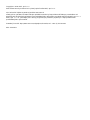 2
2
-
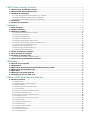 3
3
-
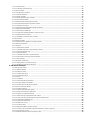 4
4
-
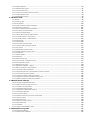 5
5
-
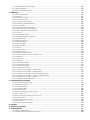 6
6
-
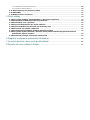 7
7
-
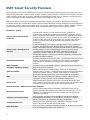 8
8
-
 9
9
-
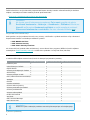 10
10
-
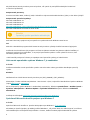 11
11
-
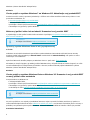 12
12
-
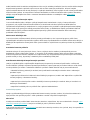 13
13
-
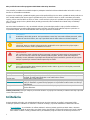 14
14
-
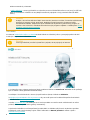 15
15
-
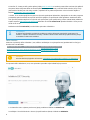 16
16
-
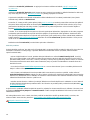 17
17
-
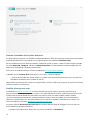 18
18
-
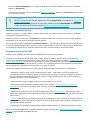 19
19
-
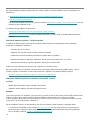 20
20
-
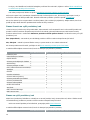 21
21
-
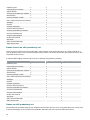 22
22
-
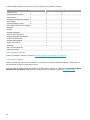 23
23
-
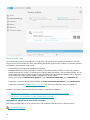 24
24
-
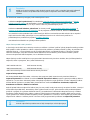 25
25
-
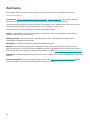 26
26
-
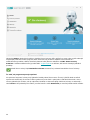 27
27
-
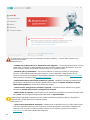 28
28
-
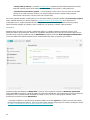 29
29
-
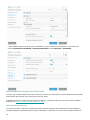 30
30
-
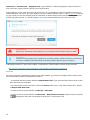 31
31
-
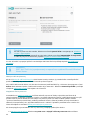 32
32
-
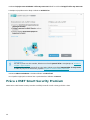 33
33
-
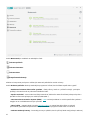 34
34
-
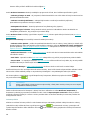 35
35
-
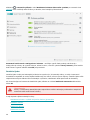 36
36
-
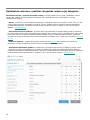 37
37
-
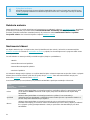 38
38
-
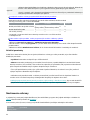 39
39
-
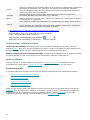 40
40
-
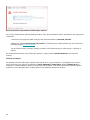 41
41
-
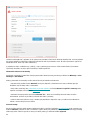 42
42
-
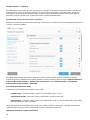 43
43
-
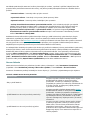 44
44
-
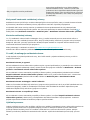 45
45
-
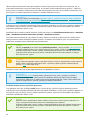 46
46
-
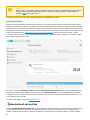 47
47
-
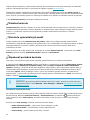 48
48
-
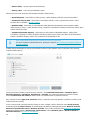 49
49
-
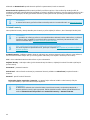 50
50
-
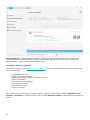 51
51
-
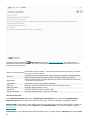 52
52
-
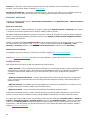 53
53
-
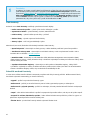 54
54
-
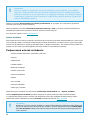 55
55
-
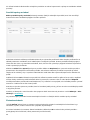 56
56
-
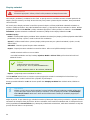 57
57
-
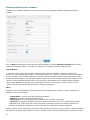 58
58
-
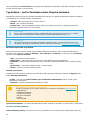 59
59
-
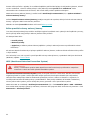 60
60
-
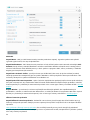 61
61
-
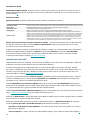 62
62
-
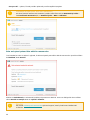 63
63
-
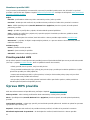 64
64
-
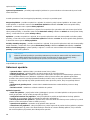 65
65
-
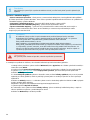 66
66
-
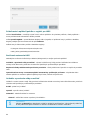 67
67
-
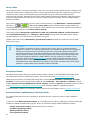 68
68
-
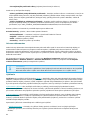 69
69
-
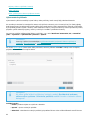 70
70
-
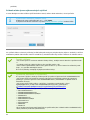 71
71
-
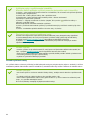 72
72
-
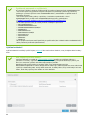 73
73
-
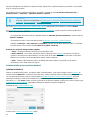 74
74
-
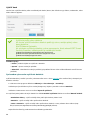 75
75
-
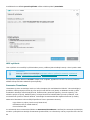 76
76
-
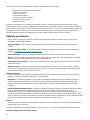 77
77
-
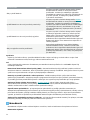 78
78
-
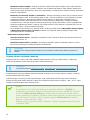 79
79
-
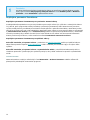 80
80
-
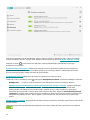 81
81
-
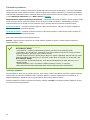 82
82
-
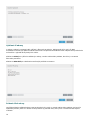 83
83
-
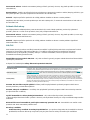 84
84
-
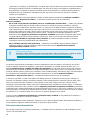 85
85
-
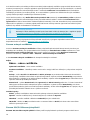 86
86
-
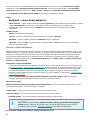 87
87
-
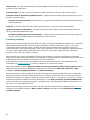 88
88
-
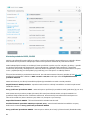 89
89
-
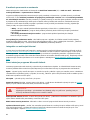 90
90
-
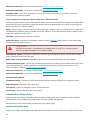 91
91
-
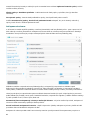 92
92
-
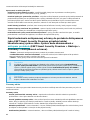 93
93
-
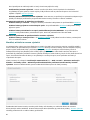 94
94
-
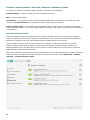 95
95
-
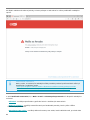 96
96
-
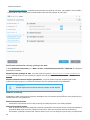 97
97
-
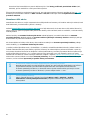 98
98
-
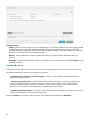 99
99
-
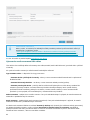 100
100
-
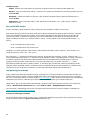 101
101
-
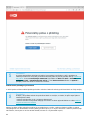 102
102
-
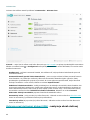 103
103
-
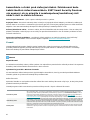 104
104
-
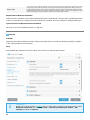 105
105
-
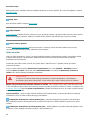 106
106
-
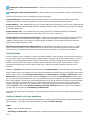 107
107
-
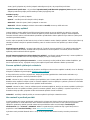 108
108
-
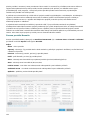 109
109
-
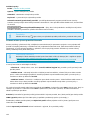 110
110
-
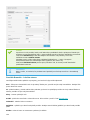 111
111
-
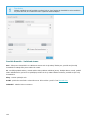 112
112
-
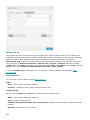 113
113
-
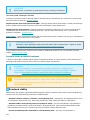 114
114
-
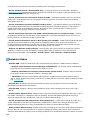 115
115
-
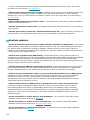 116
116
-
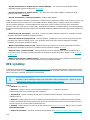 117
117
-
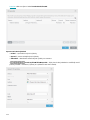 118
118
-
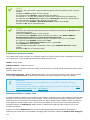 119
119
-
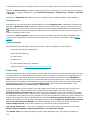 120
120
-
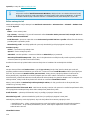 121
121
-
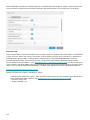 122
122
-
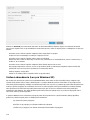 123
123
-
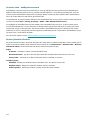 124
124
-
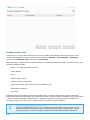 125
125
-
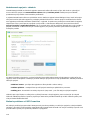 126
126
-
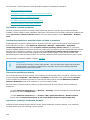 127
127
-
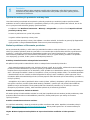 128
128
-
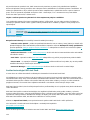 129
129
-
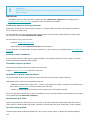 130
130
-
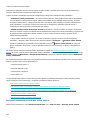 131
131
-
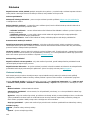 132
132
-
 133
133
-
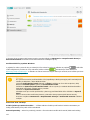 134
134
-
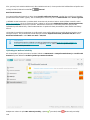 135
135
-
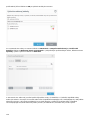 136
136
-
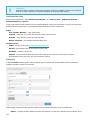 137
137
-
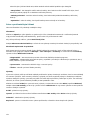 138
138
-
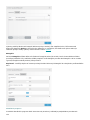 139
139
-
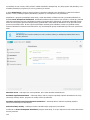 140
140
-
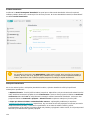 141
141
-
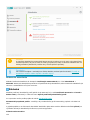 142
142
-
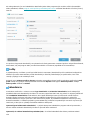 143
143
-
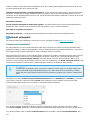 144
144
-
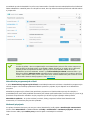 145
145
-
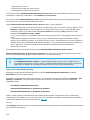 146
146
-
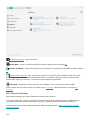 147
147
-
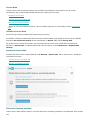 148
148
-
 149
149
-
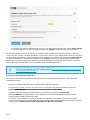 150
150
-
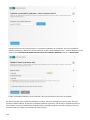 151
151
-
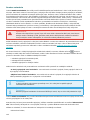 152
152
-
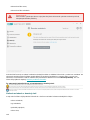 153
153
-
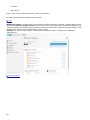 154
154
-
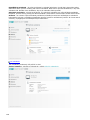 155
155
-
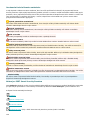 156
156
-
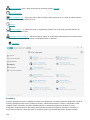 157
157
-
 158
158
-
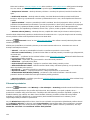 159
159
-
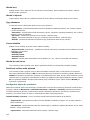 160
160
-
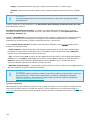 161
161
-
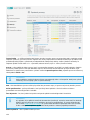 162
162
-
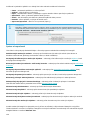 163
163
-
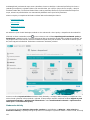 164
164
-
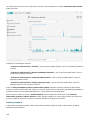 165
165
-
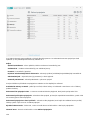 166
166
-
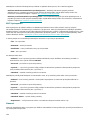 167
167
-
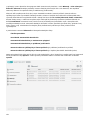 168
168
-
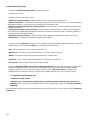 169
169
-
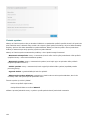 170
170
-
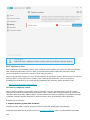 171
171
-
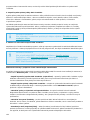 172
172
-
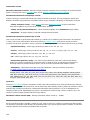 173
173
-
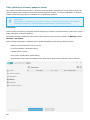 174
174
-
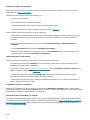 175
175
-
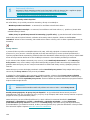 176
176
-
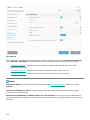 177
177
-
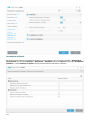 178
178
-
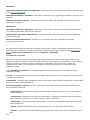 179
179
-
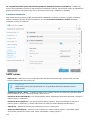 180
180
-
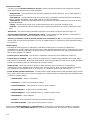 181
181
-
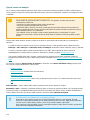 182
182
-
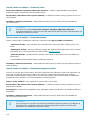 183
183
-
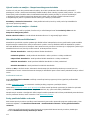 184
184
-
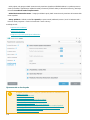 185
185
-
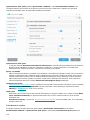 186
186
-
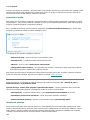 187
187
-
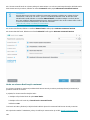 188
188
-
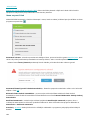 189
189
-
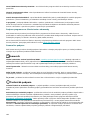 190
190
-
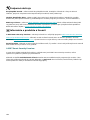 191
191
-
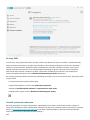 192
192
-
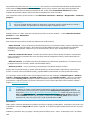 193
193
-
 194
194
-
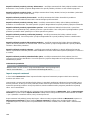 195
195
-
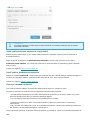 196
196
-
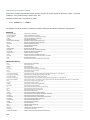 197
197
-
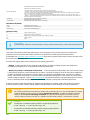 198
198
-
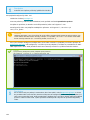 199
199
-
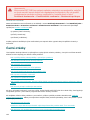 200
200
-
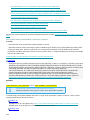 201
201
-
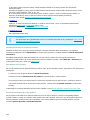 202
202
-
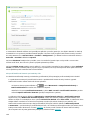 203
203
-
 204
204
-
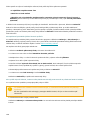 205
205
-
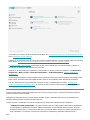 206
206
-
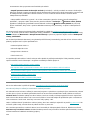 207
207
-
 208
208
-
 209
209
-
 210
210
-
 211
211
-
 212
212
-
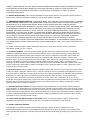 213
213
-
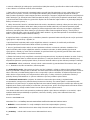 214
214
-
 215
215
-
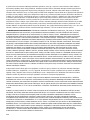 216
216
-
 217
217
-
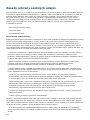 218
218
-
 219
219
-
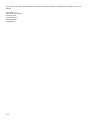 220
220
ESET Internet Security 14 Návod na obsluhu
- Typ
- Návod na obsluhu
- Táto príručka je tiež vhodná pre
Súvisiace články
-
ESET Internet Security 14 Návod na obsluhu
-
ESET Internet Security 12 Návod na obsluhu
-
ESET Internet Security 13 Návod na obsluhu
-
ESET Internet Security 12 Návod na obsluhu
-
ESET SMART SECURITY Užívateľská príručka
-
ESET SMART SECURITY Stručná príručka spustenia
-
ESET NOD32 Antivirus 14 Návod na obsluhu
-
ESET Smart Security Premium Stručná príručka spustenia
-
ESET Smart Security Premium Stručná príručka spustenia
-
ESET Smart Security Premium Stručná príručka spustenia